Bạn đang xem bài viết Hướng dẫn chia sẻ dữ liệu, ổ đĩa và thư mục trên Windows 10 tại Pgdphurieng.edu.vn bạn có thể truy cập nhanh thông tin cần thiết tại phần mục lục bài viết phía dưới.
Trong quá trình sử dụng máy tính với hệ điều hành Windows 10, có thể bạn sẽ cần chia sẻ dữ liệu, ổ đĩa hoặc thư mục trong mạng nội bộ hay đơn giản là để truy cập từ một máy tính khác. Tuy nhiên, không phải ai cũng biết cách thực hiện việc này một cách hiệu quả và đúng cách. Vì vậy, trong bài viết này, chúng ta sẽ hướng dẫn cách chia sẻ dữ liệu, ổ đĩa và thư mục trên Windows 10 một cách đơn giản và nhanh chóng để có thể sử dụng hiệu quả và tiện lợi trong công việc và cuộc sống hàng ngày. Hãy cùng tìm hiểu nhé!
Với hệ thống mạng LAN các máy tính có thể dễ dàng chia sẻ dữ liệu với nhau một cách đơn giản với tốc độ nhanh chóng. Bài viết dưới đây của Pgdphurieng.edu.vn.vn sẽ hướng dẫn chi tiết cách chia sẻ/ share ổ đĩa, thư mục trong Windows 10. Bài viết này rất hữu ích với những bạn làm việc trong mạng LAN sử dụng dữ liệu dùng chung.

Bước 1: Các bạn chuột phải lên phân vùng ổ cứng hoặc thư mục muốn chia sẻ và chọn Properties
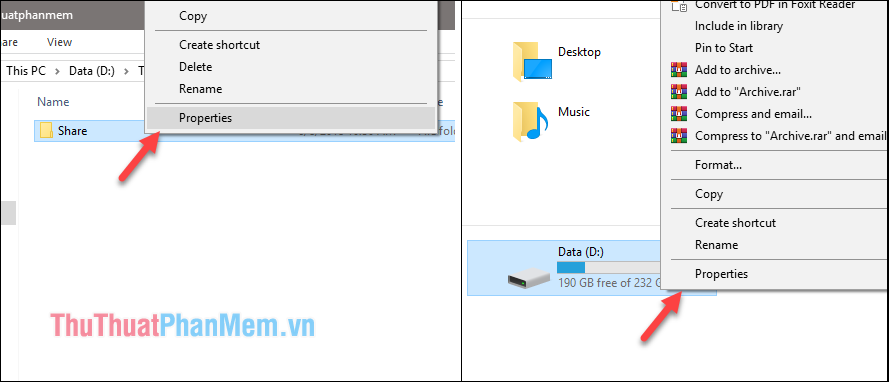
Bước 2: Trong cửa sổ Properties các bạn chọn tab Sharing sau đó chọn AdvancedSharing…
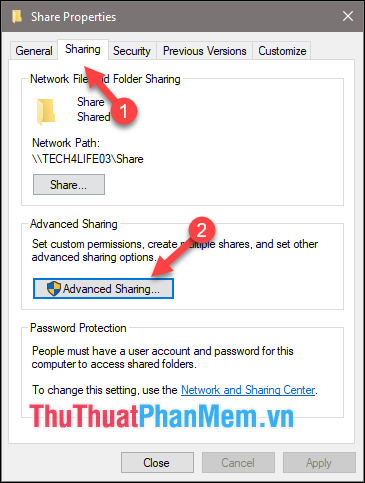
Bước 3: Các chọn Share this folder sau đó chọn Permissions
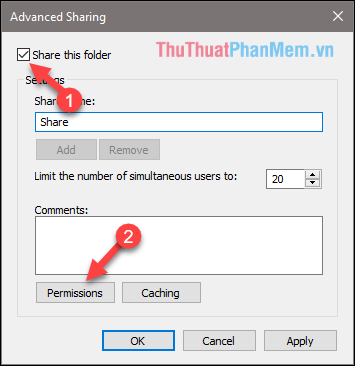
Bước 4: Các bạn chọn Everyone sau đó chọn Full Control để người dùng có đầy đủ quyền đọc ghi dữ liệu trong thư mục chia sẻ, cuối cùng nhấn OK để hoàn tất.
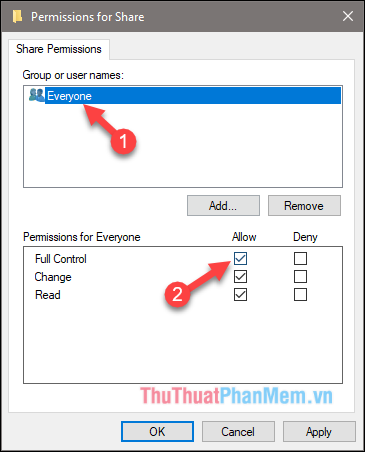
Ngoài ra với thư mục bạn cũng có thể chia sẻ thư mục bằng cách chọn mục Share trong cửa sổ Properties
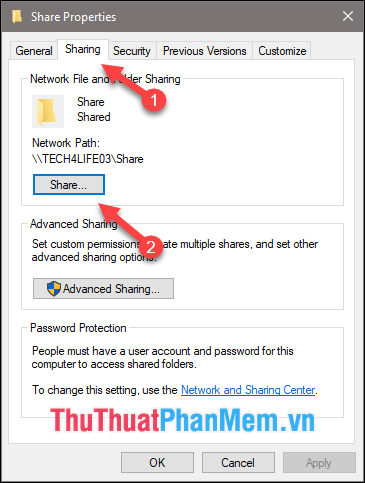
Cửa sổ mới hiện ra các bạn nhần mũi tên chỉ xuống và chọn Everyone sau đó nhấn Add để chia sẻ file đến mọi máy tính trong mạng LAN. Cuối cùng nhấn Share để hoàn tất.

Để truy cập vào một máy tính trong mạng LAN các bạn nhấn Windows + R để mở hộp thoại Run, sau đó nhập lệnh \tênmáytính hoặc địa chỉ IP của máy tính đó \192.168.x.x và nhấn Enter để truy cập vào máy tính đó.
Ví dụ máy tính có tên Thuthuatphanmem thì chúng ta sẽ nhập \Thuthuatphanmem và nhấn Enter.
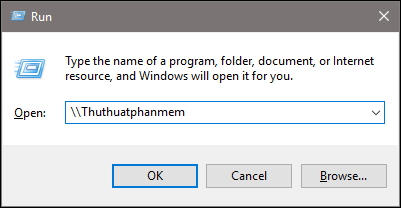
Trên đây là bài hướng dẫn cách chia sẻ dữ liệu, ổ đĩa, thư mục trong windows 10, hy vọng các bạn sẽ thấy bài viết hữu ích. Chúc các bạn thành công!
Tóm lại, chia sẻ dữ liệu, ổ đĩa và thư mục trên Windows 10 là một quá trình đơn giản và dễ dàng thực hiện. Với các bước hướng dẫn đơn giản và chi tiết trong bài viết này, bạn có thể dễ dàng chia sẻ dữ liệu và tài nguyên cho người dùng khác trong cùng mạng LAN. Điều quan trọng là đảm bảo rằng bạn tuân thủ các quy tắc an ninh và bảo mật để bảo vệ dữ liệu của mình. Nếu bạn gặp bất kỳ vấn đề nào trong quá trình chia sẻ dữ liệu, hãy tham khảo tài liệu hướng dẫn trong Windows hoặc liên hệ với nhà cung cấp dịch vụ để nhận được hỗ trợ tốt nhất.
Cảm ơn bạn đã xem bài viết Hướng dẫn chia sẻ dữ liệu, ổ đĩa và thư mục trên Windows 10 tại Pgdphurieng.edu.vn bạn có thể bình luận, xem thêm các bài viết liên quan ở phía dưới và mong rằng sẽ giúp ích cho bạn những thông tin thú vị.
Nguồn: https://thuthuatphanmem.vn/cach-share-du-lieu-o-dia-thu-muc-trong-windows-10/
Từ Khoá Tìm Kiếm Liên Quan:
1. Chia sẻ dữ liệu trên Windows 10
2. Cách chia sẻ thư mục trên Windows 10
3. Hướng dẫn chia sẻ ổ đĩa trên Windows 10
4. Cơ bản về chia sẻ tài nguyên trên Windows 10
5. Chia sẻ file và folder trên Windows 10 để truy cập từ xa
6. Sử dụng chia sẻ mạng trên Windows 10 để truy cập dữ liệu từ xa
7. Truy cập file và folder được chia sẻ trên Windows 10 từ xa
8. Cách tạo mạng chia sẻ trên Windows 10 giữa các máy tính
9. Hướng dẫn chia sẻ file và folder qua mạng LAN trên Windows 10
10. Cách cấu hình chia sẻ file và folder trên Windows 10 để bảo mật.



